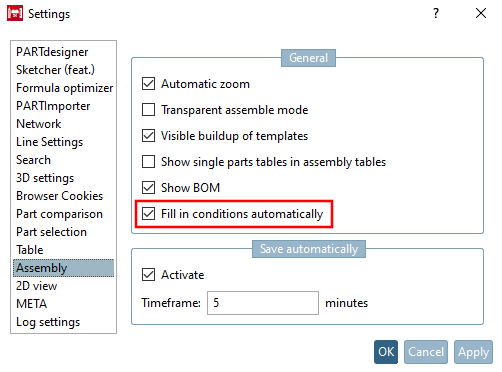Jedem Bauteil können Bedingungen [Conditions] zugewiesen werden. Per sekundärem Mausklick auf Bedingungen [Conditions] wird der Kontextmenübefehl Neue Bedingung [New condition] und Bedingung einfügen [Insert condition] aufgerufen.
Über Bedingung einfügen [Insert condition] können Sie eine zuvor kopierte Bedingung an die gewünschte Stelle bringen.
Der Kontextmenübefehl Neue Bedingung [New condition] öffnet das Fenster Eigenschaften der Bedingung [Condition properties].
Dort lassen sich die Variablen (Länge, Durchmesser, etc.) des Dummy-Startteils (dieses enthält die steuernde Tabelle in der Baugruppe) und der Einzelteile mit Hilfe von Operanden in die Verhältnisse = , < , <= , > , >= , <> setzen.
Mit Hilfe des Variablen Browser [Variable browser] (siehe weiter unten) können Sie einfach die korrekte Syntax einsetzen.
Bedingung 1 = Bedingung 2 --------------------------------- SCHARNIERDUMMY@L = FLUEGEL1@L
Der gesamte Ausdruck im Dialogfenster Eigenschaften der Bedingung [Condition properties] liest sich folgendermaßen:
Der Wert der Variablen "L" des Dummy-Startteils "SCHARNIERDUMMY" soll dem Wert der Variablen "L" des Bauteils "FLUEGEL1" entsprechen.


![Aufruf "Neue Bedingung [New condition]"](https://webapi.partcommunity.com/service/help/latest/pages/de/3dfindit/doc/resources/img/img_549274891eb14e18829c11a0ec4a047a.png)
![Fenster Eigenschaften der Bedingung [Condition properties]](https://webapi.partcommunity.com/service/help/latest/pages/de/3dfindit/doc/resources/img/img_fa923102b7ec491b89425ae47af30363.png)
![[Hinweis]](https://webapi.partcommunity.com/service/help/latest/pages/de/3dfindit/doc/images/note.png)